اروگوئه¶
مقدمه¶
با بومیسازی اروگوئه، میتوانید اسناد الکترونیکی را با XML، شماره مالیاتی، امضای الکترونیکی و اتصال به سازمان مالیاتی Dirección General Impositiva (DGI) از طریق Uruware تولید کنید.
اسناد پشتیبانی شده عبارتند از:
صورتحساب الکترونیکی، یادداشت اعتباری صورتحساب الکترونیکی، یادداشت بدهی صورتحساب الکترونیکی;
بلیط الکترونیکی، یادداشت اعتباری بلیط الکترونیکی، یادداشت بدهی بلیط الکترونیکی;
صادرات فاکتور الکترونیکی, صادرات یادداشت اعتباری فاکتور الکترونیکی, صادرات یادداشت بدهی فاکتور الکترونیکی.
بومیسازی نیاز به یک حساب کاربری Uruware دارد که به کاربران امکان میدهد اسناد الکترونیکی را در Odoo ایجاد کنند.
واژهنامه¶
اصطلاحات زیر در سراسر بومیسازی اروگوئه استفاده میشوند:
DGI: اداره کل مالیاتی، نهاد دولتی مسئول اجرای پرداختهای مالیاتی در اروگوئه است.
EDI: تبادل الکترونیکی دادهها به ارسال اسناد الکترونیکی اشاره دارد.
اورووار: سازمان ثالثی است که تبادل اسناد الکترونیکی بین شرکتها و دولت اروگوئه را تسهیل میکند.
CAE: گواهی مجوز صدور سندی است که از وبسایت سازمان مالیاتی درخواست میشود تا امکان صدور فاکتور الکترونیکی فراهم شود.
پیکربندی¶
نصب ماژولها¶
نصب ماژولهای زیر برای دریافت تمامی ویژگیهای بومیسازی اروگوئه:
نام |
نام فنی |
توضیحات |
|---|---|---|
اروگوئه - حسابداری |
|
بسته پیشفرض محلیسازی مالی. این بسته ویژگیهای حسابداری مربوط به محلیسازی اروگوئه را اضافه میکند که حداقل پیکربندی مورد نیاز برای فعالیت یک شرکت در اروگوئه مطابق با دستورالعملهای تعیینشده توسط DGI را نشان میدهد. نصب این ماژول بهطور خودکار موارد زیر را بارگذاری میکند: نمودار حسابها، مالیاتها، انواع اسناد و انواع مالیاتهای پشتیبانیشده. |
EDI حسابداری اروگوئه |
|
شامل تمام الزامات فنی و کاربردی برای تولید و اعتبارسنجی اسناد الکترونیکی، بر اساس مستندات فنی منتشر شده توسط DGI. اسناد مجاز در بالا فهرست شدهاند. |
توجه
اودو بهطور خودکار ماژول پایه حسابداری - اروگوئه را زمانی که یک پایگاه داده با انتخاب کشور اروگوئه نصب میشود، نصب میکند. با این حال، برای فعالسازی صدور فاکتور الکترونیکی، ماژول EDI حسابداری اروگوئه (l10n_uy_edi) باید به صورت دستی نصب شود.
شرکت¶
برای تنظیم اطلاعات شرکت خود، برنامه تنظیمات را باز کنید، به بخش شرکتها پایین بروید، روی بهروزرسانی اطلاعات کلیک کنید و موارد زیر را تنظیم کنید:
نام شرکت
آدرس، شامل خیابان، شهر، استان، کدپستی و کشور
شناسه مالیاتی: شماره شناسایی مربوط به نوع مالیاتدهنده انتخابشده را وارد کنید.
کد شعبه اصلی DGI: این بخشی از XML است که هنگام ایجاد یک سند الکترونیکی استفاده میشود. اگر این فیلد تنظیم نشود، تمام اسناد الکترونیکی رد خواهند شد.
برای یافتن کد شعبه اصلی DGI، مراحل زیر را دنبال کنید:
از حساب DGI خود، به مسیر بروید.
انتخاب کنید: منوی انتخابی
مشاهده اطلاعات ثبت شده --> مشاهده اطلاعات نهادها.PDF تولید شده را باز کنید تا کد شعبه اصلی DGI را از بخش شماره محل اقامت مالیاتی دریافت کنید.
پس از پیکربندی شرکت در تنظیمات پایگاه داده، به مسیر بروید و شرکت خود را جستجو کنید تا موارد زیر را تأیید کنید:
نوع شرکت به شرکت تنظیم شده است.
نوع شماره شناسایی RUT / RUC است.
ایجاد حساب کاربری Uruware¶
برای راهاندازی یک حساب کاربری Uruware، مراحل زیر را دنبال کنید:
تأیید کنید که اشتراک معتبر اودو دارید.
با رفتن به مسیر ، تنظیمات اعتبارنامههای Uruware را پیدا کنید.
به بخش محلیسازی اروگوئه بروید و محیط (تولید یا آزمایشی) را انتخاب کنید.
روی ایجاد حساب کاربری Uruware کلیک کنید.
با انجام این کار، یک ایمیل به آدرس مرتبط با اشتراک اودو شما ارسال میشود که شامل رمز عبور برای ورود به پورتال Uruware و تنظیم حساب کاربری شما است.
نکته
ایمیل حاوی اطلاعات ورود فوری نیست؛ ممکن است تا ۴۸ ساعت طول بکشد تا حساب کاربری ایجاد شود.
برای ایجاد حساب کاربری Uruware، باید شناسه مالیاتی شرکت تنظیم شود.
رمز عبور ارسال شده پس از ۲۴ ساعت منقضی میشود. در این صورت، آن را با استفاده از لینک فراموشی رمز عبور در پورتال Uruware بازنشانی کنید.
توجه
این اقدام یک حساب کاربری با Uruware با اطلاعات زیر ایجاد خواهد کرد:
نام قانونی
روت شرکت
نام کاربری (ایمیل اشتراک اودوو یا
RUT.odoo. برای مثال:213344556677.odoo)لینک پایگاه داده اودو
برای اطمینان از ایجاد صحیح حساب کاربری شما، لطفاً اطلاعات ناقص بالا را تکمیل کنید.
پس از ایجاد حساب کاربری و دریافت ایمیل حاوی اطلاعات ورود، حسابهای خود را مستقیماً در پورتال آزمایشی Uruware یا پورتال تولیدی پیکربندی کنید:
از اطلاعات حساب موجود در ایمیل برای ورود به پورتال مربوطه (تست یا تولید) استفاده کنید.
در پورتال Uruware، مراحل زیر برای صدور فاکتورها از Odoo لازم است:
اطلاعات شرکت را تکمیل و اصلاح کنید.
گواهی دیجیتال خود را اضافه کنید.
اضافه کردن CAEs برای هر نوع سندی که قصد صدور آن را دارید.
فرمت فایل PDF را برای چاپ و ارسال به مشتریان خود تنظیم کنید.
مهم
اطمینان حاصل کنید که دو حساب کاربری تنظیم کنید، یکی برای آزمایش و دیگری برای تولید. گواهینامه در هر دو محیط مورد نیاز است، اما CAEs فقط در محیط تولید لازم است.
همچنین ببینید
آموزشهای اودو: بومیسازی اروگوئه <https://www.odoo.com/slides/smart-tutorial-localizacion-de-uruguay-432>
دادههای فاکتور الکترونیکی¶
برای پیکربندی دادههای فاکتور الکترونیکی، نیاز است که یک محیط و اطلاعات کاربری تنظیم شوند. برای این کار، به مسیر بروید و به بخش بومیسازی اروگوئه اسکرول کنید.
ابتدا محیط خدمات وب UCFE را انتخاب کنید:
تولید: برای پایگاههای داده تولید. در این حالت، اسناد الکترونیکی از طریق Uruware برای تأیید به DGI ارسال میشوند.
آزمایش: برای پایگاههای داده آزمایشی. در این حالت، جریانهای اتصال مستقیم قابل آزمایش هستند، و فایلها از طریق Uruware به محیط آزمایشی DGI ارسال میشوند.
دمو: فایلها بهصورت خودکار در حالت دمو ایجاد و تأیید میشوند اما به DGI ارسال نمیشوند. به همین دلیل، خطاهای رد شدن در این حالت نمایش داده نمیشوند. هرگونه اعتبارسنجی داخلی را میتوان در حالت دمو آزمایش کرد. از انتخاب این گزینه در یک پایگاه داده تولیدی خودداری کنید.
توجه
استفاده از حالت دمو نیازی به حساب کاربری Uruware ندارد.
سپس، اطلاعات Uruware را وارد کنید:
رمز عبور Uruware WS
کد تجارت
کد ترمینال
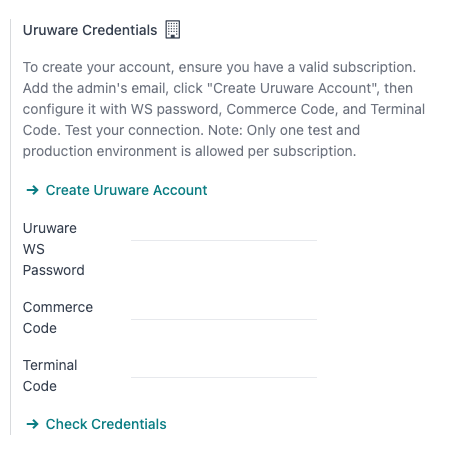
توجه
این دادهها را میتوان پس از پیکربندی حساب Uruware از پورتال Uruware دریافت کرد.
برای دریافت رمز عبور WS Uruware، به مسیر بروید و در تب اعتبارسنجها و اطلاعات اضافی به دنبال رمز عبور WS بگردید.
برای دریافت کد تجارت، به بروید.
برای دریافت کد ترمینال، به بروید.
دادههای اصلی¶
نمودار حسابها¶
نمودار حسابها بهصورت پیشفرض بهعنوان بخشی از مجموعه دادههای موجود در ماژول بومیسازی نصب شده است، حسابها بهطور خودکار در مالیاتها، حسابهای پرداختنی پیشفرض و حسابهای دریافتنی پیشفرض نگاشت میشوند.
حسابها میتوانند بر اساس نیازهای شرکت اضافه یا حذف شوند.
همچنین ببینید
مخاطبین¶
برای ایجاد یک مخاطب، به مسیر بروید و جدید را انتخاب کنید. سپس اطلاعات زیر را وارد کنید:
نام شرکت
آدرس:
خیابان: برای تأیید یک فاکتور الکترونیکی ضروری است.
شهر
وضعیت
کد پستی
کشور: برای تأیید یک فاکتور الکترونیکی الزامی است.
شماره شناسایی:
نوع: یک نوع شناسایی را انتخاب کنید.
شماره: برای تأیید یک فاکتور الکترونیکی الزامی است.
مالیاتها¶
به عنوان بخشی از ماژول بومیسازی اروگوئه، مالیاتها به همراه تنظیمات و حسابهای مالی مرتبط به صورت خودکار ایجاد میشوند.
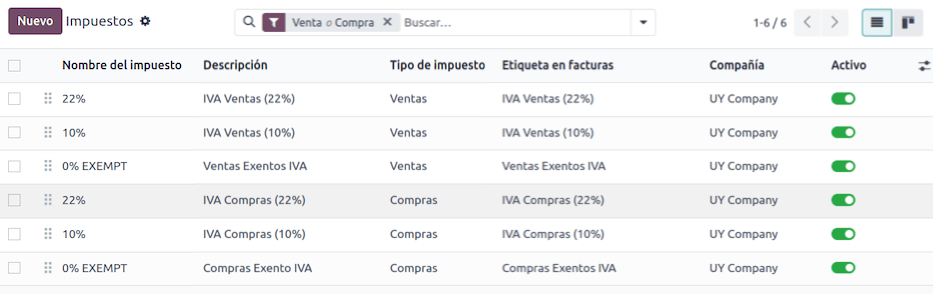
انواع اسناد¶
برخی از تراکنشهای حسابداری، مانند فاکتورهای مشتری و صورتحسابهای فروشنده بر اساس انواع اسناد طبقهبندی میشوند. این موارد توسط مقامات مالیاتی دولتی تعریف شدهاند، که در این مورد توسط DGI تعیین میشوند.
هر نوع سند میتواند در هر دفتر ثبت که به آن اختصاص داده شده است، یک ترتیب منحصر به فرد داشته باشد. دادهها به صورت خودکار هنگام نصب ماژول بومیسازی ایجاد میشوند و اطلاعات مورد نیاز برای انواع سندها به صورت پیشفرض درج شدهاند.
برای بررسی انواع اسناد موجود در بومیسازی، به مسیر بروید.
توجه
در اروگوئه، CAEs باید در Uruware بارگذاری شوند. توالیها (و فایلهای PDF) از Uruware بر اساس CAEs در Odoo دریافت میشوند. CAEs فقط در تولید استفاده میشوند. هنگام آزمایش، تنها یک محدوده از توالیهایی که در Uruware استفاده میشوند باید تنظیم شوند.
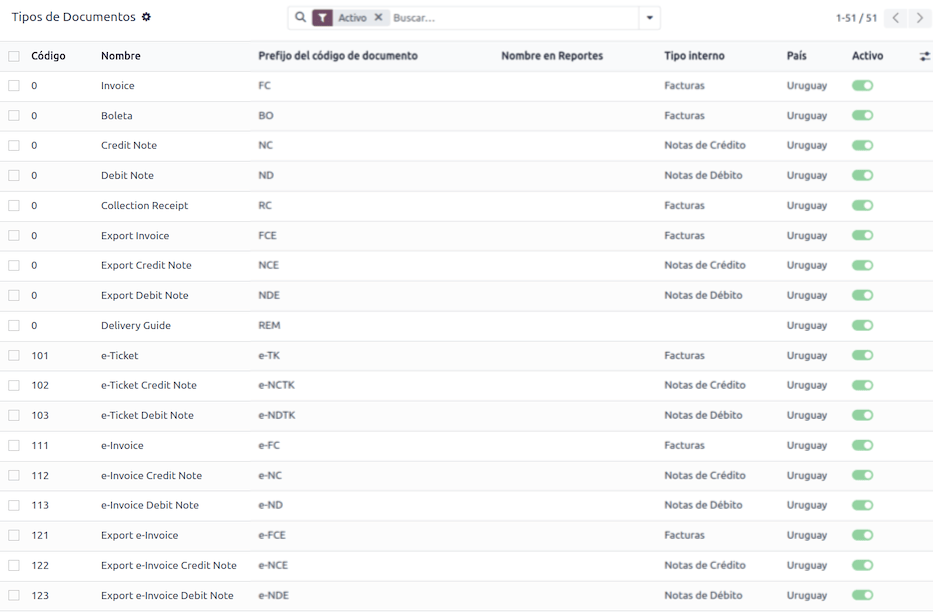
دفترهای فروش¶
برای ایجاد و تأیید یک سند الکترونیکی که توسط DGI تأیید خواهد شد، لازم است دفتر روزنامه فروش با موارد زیر تنظیم شود:
نوع صدور فاکتور: به طور پیشفرض گزینه الکترونیکی تنظیم شده است. این گزینه برای ارسال اسناد الکترونیکی از طریق سرویس وب به دولت اروگوئه از طریق Uruware ضروری است. گزینه دیگر، دستی، برای فاکتورهای باز است که قبلاً در یک سیستم دیگر، به عنوان مثال در DGI مهر شدهاند.
استفاده از اسناد؟: این گزینه را فعال کنید اگر این دفتر روزنامه از اسناد موجود در لیست انواع اسناد در Odoo استفاده خواهد کرد.
جریانهای کاری¶
پس از پیکربندی پایگاه داده خود، میتوانید اسناد خود را ایجاد کنید.
اسناد فروش¶
صورتحسابهای مشتری¶
فاکتورهای مشتری <../accounting/customer_invoices> اسناد الکترونیکی هستند که پس از تأیید، از طریق Uruware به DGI ارسال میشوند. این اسناد میتوانند از سفارش فروش شما ایجاد شوند یا به صورت دستی تهیه شوند. این فاکتورها باید شامل دادههای زیر باشند:
مشتری: اطلاعات مشتری را وارد کنید.
تاریخ سررسید: برای محاسبه اینکه آیا فاکتور اکنون سررسید شده است یا بعداً (نقدی یا اعتباری، به ترتیب).
دفتر روزنامه: دفتر روزنامه فروش الکترونیکی را انتخاب کنید.
نوع سند: نوع سند به این فرمت، به عنوان مثال،
(111) فاکتور الکترونیکی.محصولات: محصول(ها) را با مالیاتهای صحیح مشخص کنید.
توجه
هر نوع سند دارای یک یادداشت اعتباری و یادداشت بدهی خاص است (به عنوان مثال، نوع سند (111) e-Invoice دارای یک (112) e-Invoice Credit Note است).
یادداشت اعتباری مشتری¶
یادداشت اعتبار مشتری یک سند الکترونیکی است که پس از تأیید، از طریق Uruware به DGI ارسال میشود. برای ثبت یادداشت اعتبار، لازم است که یک فاکتور تأیید شده (ثبت شده) داشته باشید. در فاکتور، روی دکمه یادداشت اعتبار کلیک کنید تا به فرم ایجاد یادداشت اعتبار دسترسی پیدا کنید، سپس اطلاعات زیر را تکمیل کنید:
دلیل: دلیل یادداشت اعتباری را وارد کنید.
دفتر روزنامه: دفتری را انتخاب کنید که باید الکترونیکی باشد و گزینه استفاده از اسناد؟ در آن فعال باشد.
نوع سند: نوع سند یادداشت اعتباری را انتخاب کنید.
تاریخ معکوس: تاریخ را وارد کنید.
یادداشت بدهی مشتری¶
یادداشت بدهی مشتری یک سند الکترونیکی است که پس از تأیید، از طریق Uruware به DGI ارسال میشود. برای ثبت یک یادداشت بدهی، لازم است که یک فاکتور تأیید شده (ثبت شده) وجود داشته باشد. در فاکتور، روی آیکون (منوی عملیات) کلیک کنید، گزینه یادداشت بدهی را انتخاب کنید تا به فرم ایجاد یادداشت اعتباری دسترسی پیدا کنید، سپس اطلاعات زیر را تکمیل کنید:
دلیل: دلیل یادداشت بدهی را وارد کنید.
دفتر روزنامه: دفتر روزنامهای را انتخاب کنید که باید الکترونیکی باشد و گزینه استفاده از اسناد؟ فعال باشد.
کپی خطوط: کادر انتخاب را علامت بزنید تا خطوط فاکتور به یادداشت بدهی کپی شوند.
تاریخ یادداشت بدهی: تاریخ را وارد کنید.
توجه
فاکتور را تأیید کنید تا با یک مرجع داخلی ایجاد شود. برای ارسال سند به DGI از طریق Uruware، روی ارسال و چاپ کلیک کنید و کادر ایجاد CFE را انتخاب کنید. شماره ترتیب سند قانونی پس از پردازش سند از Uruware دریافت میشود. اطمینان حاصل کنید که |CAE|ها در Uruware موجود باشند.
توجه
پیدیاف سند تایید شده طبق مشخصات ارائه شده توسط دولت اروگوئه (DGI) از Uruware دریافت میشود.
پیوستها و افشاها¶
الحاقات و افشاگریها یادداشتها و توضیحات اضافی هستند که به یک سند الکترونیکی اضافه میشوند و میتوانند اجباری یا اختیاری باشند. برای ایجاد یک الحاق جدید، به مسیر بروید و روی جدید کلیک کنید.
اطلاعات زیر را وارد کنید:
نام: نام الحاقیه یا افشای اجباری.
نوع: نوع توضیح را انتخاب کنید، این مورد به بخش خاصی در XML اضافه خواهد شد.
آیا افسانه است: این گزینه را انتخاب کنید اگر متن یک افشای اجباری است، در صورتی که اطلاعات اضافی باشد آن را خالی بگذارید.
محتوا: متن کامل الحاقیه یا افشا را اضافه کنید.
افسانه و اطلاعات اضافی در محصول¶
برای افزودن leyenda یا اطلاعات اضافی به محصول و XML، لازم است که افزودنی و افشای از پیش پیکربندیشده را به محصول در خط فاکتور اضافه کنید. leyenda را در فیلد افشا محصول مشخصشده در خط وارد کنید.
راهنما و اطلاعات اضافی¶
برای افزودن leyenda یا اطلاعات اضافی به فاکتور الکترونیکی و XML، به فاکتور دسترسی پیدا کنید، به برگه اطلاعات دیگر بروید و افزودنی مورد نظر را در قسمت افزودنیها و افشاگریها انتخاب کنید. افزودنیها و افشاگریهایی که اینجا اضافه میشوند، در XML و به صورت قابل مشاهده در سند PDF ظاهر خواهند شد.
این مورد برای انواع افزونهها اعمال میشود:
سند
صادرکننده
گیرنده
ضمیمهها
توجه
برای افزودن یک یادداشت موقت به سند الکترونیکی، از فیلد شرایط و ضوابط استفاده کنید. این اطلاعات در پیوستهای فاکتور ارسال خواهد شد، اما برای اسناد آینده ذخیره نمیشود.